Guide d'Hébergement et d'Exécution des Clients Passerelle
Suivez ce guide simple pour configurer et configurer un client passerelle Deku SMS sur votre appareil Android.
Exigences pour Configurer un Client Passerelle :
Appareil Android :
- Votre appareil doit pouvoir se connecter à Internet.
- Il doit avoir une carte SIM capable de recevoir des messages SMS.
Connexion Internet :
- Vous aurez besoin d'une connexion Internet fiable (Wi-Fi ou données mobiles).
- Deku SMS utilise très peu de données, donc les données mobiles suffisent.
Étapes pour Configurer Deku SMS sur un Appareil Android :
Étape 1 : Télécharger l'Application Deku SMS
Vous pouvez télécharger l'application Deku SMS depuis l'une des sources suivantes :
Étape 2 : Définir Deku SMS comme Votre Application SMS par Défaut
Une fois l'application installée, définissez-la comme l'application SMS par défaut sur votre appareil Android.
Étape 3 : Configurer le Transfert de Messages
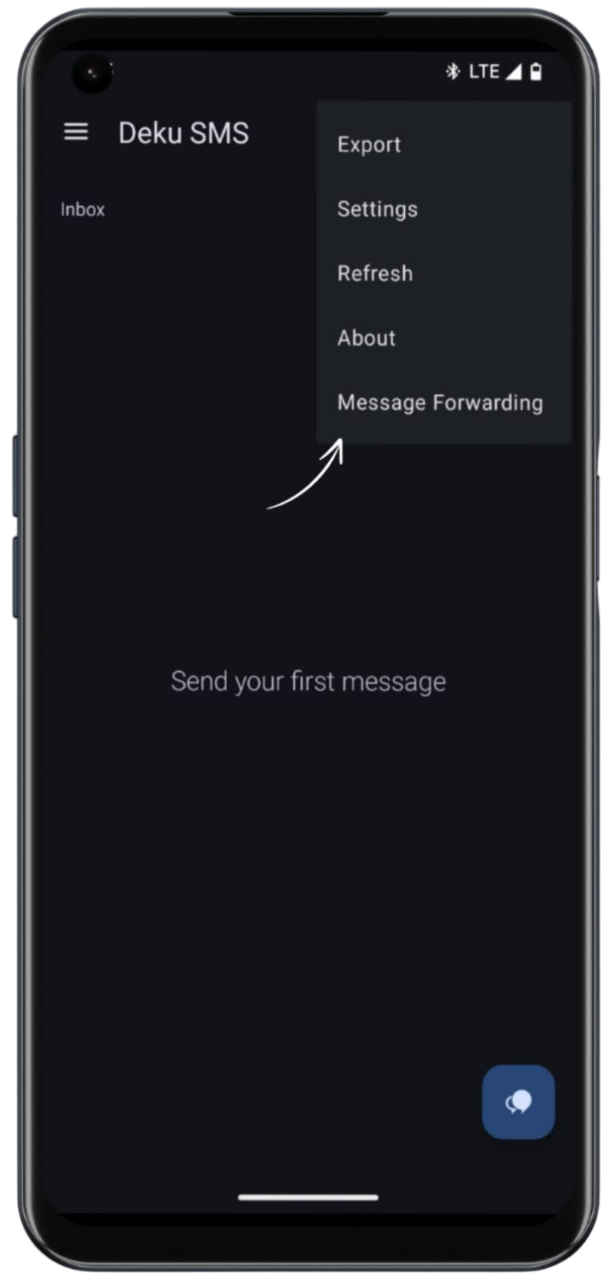
-
Ouvrez l'application Deku SMS.
-
Appuyez sur les trois points dans le coin supérieur droit de l'application.
-
Dans le menu déroulant, sélectionnez Transfert de Messages.
Étape 4 : Ajouter un Serveur Passerelle
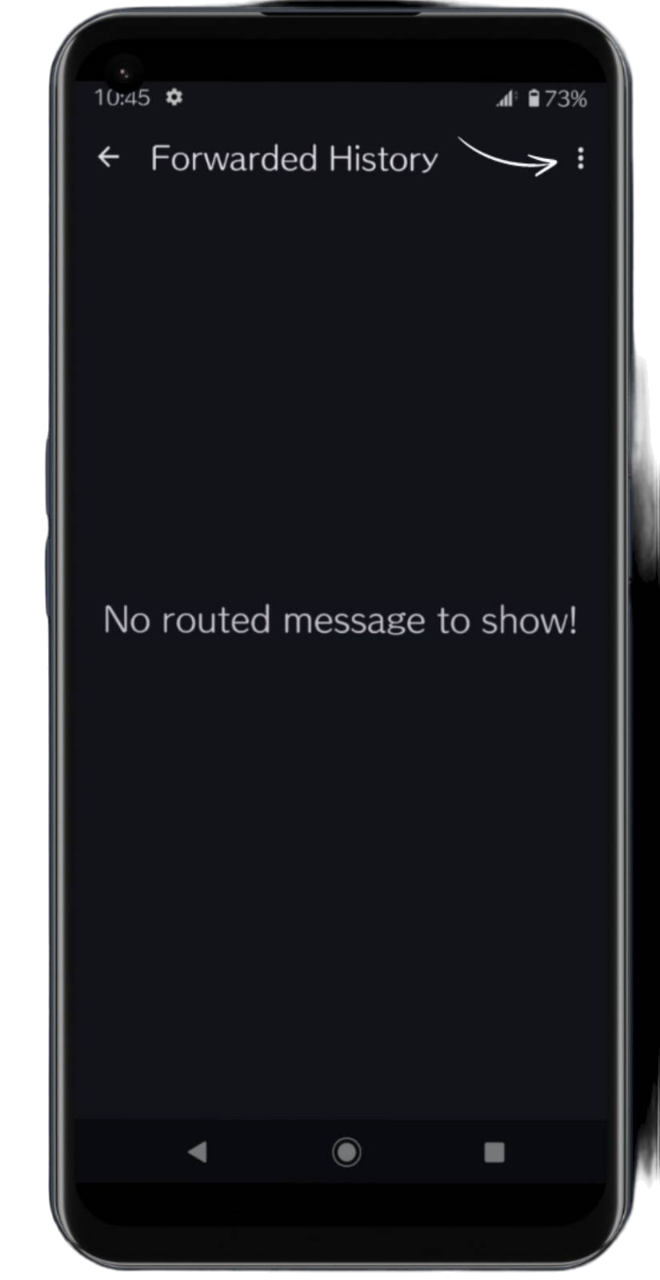
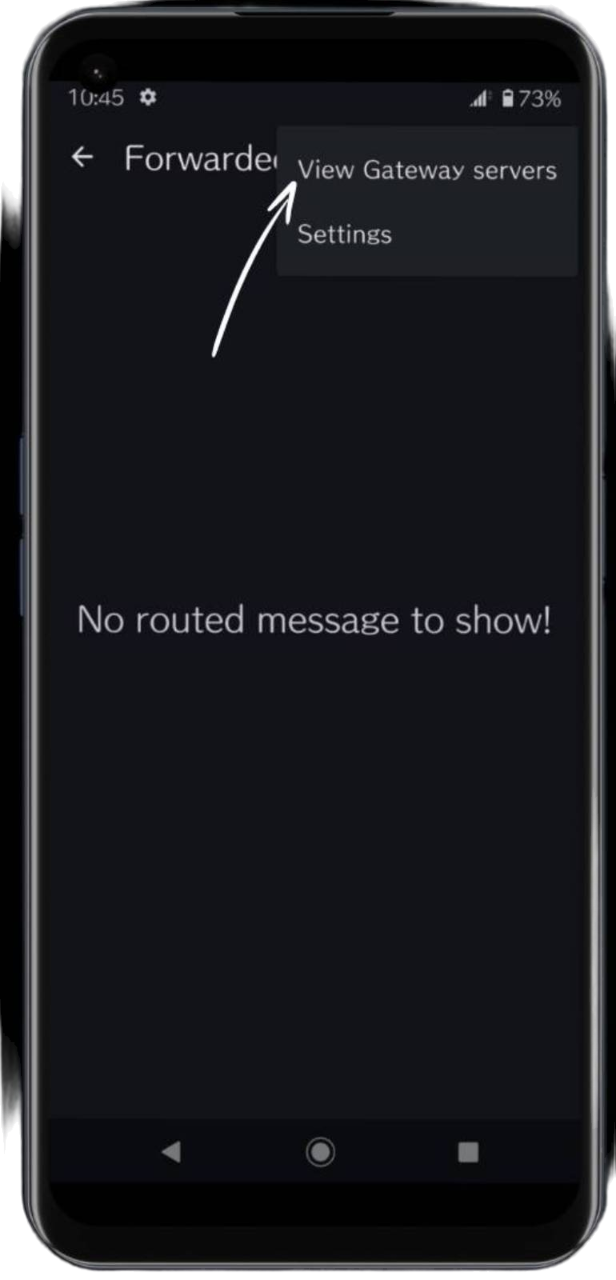
-
Appuyez à nouveau sur les trois points dans le coin supérieur droit.
-
Sélectionnez Voir les Serveurs Passerelle dans le menu déroulant.
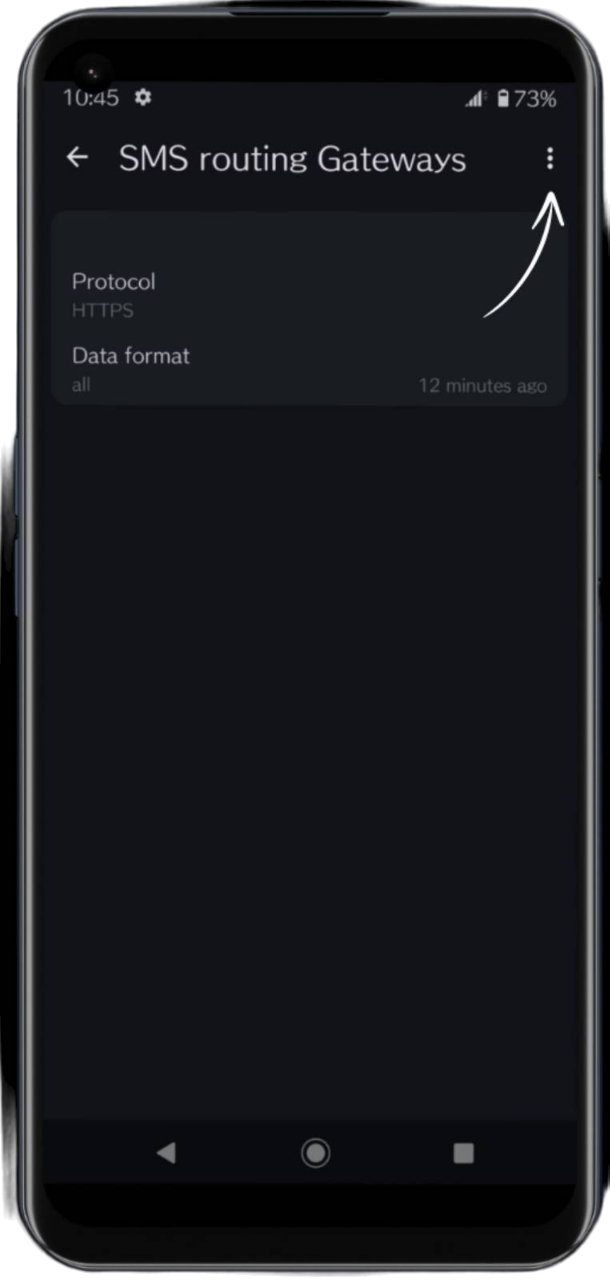

-
Appuyez sur les trois points encore une fois et choisissez Ajouter un Serveur Passerelle HTTPS.
-
Deux serveurs passerelle doivent être ajoutés afin que les utilisateurs Android et iOS de l'application RelaySMS puissent utiliser le client passerelle pour publier leurs messages en ligne.
Étape 5 : Remplir les Informations Requises
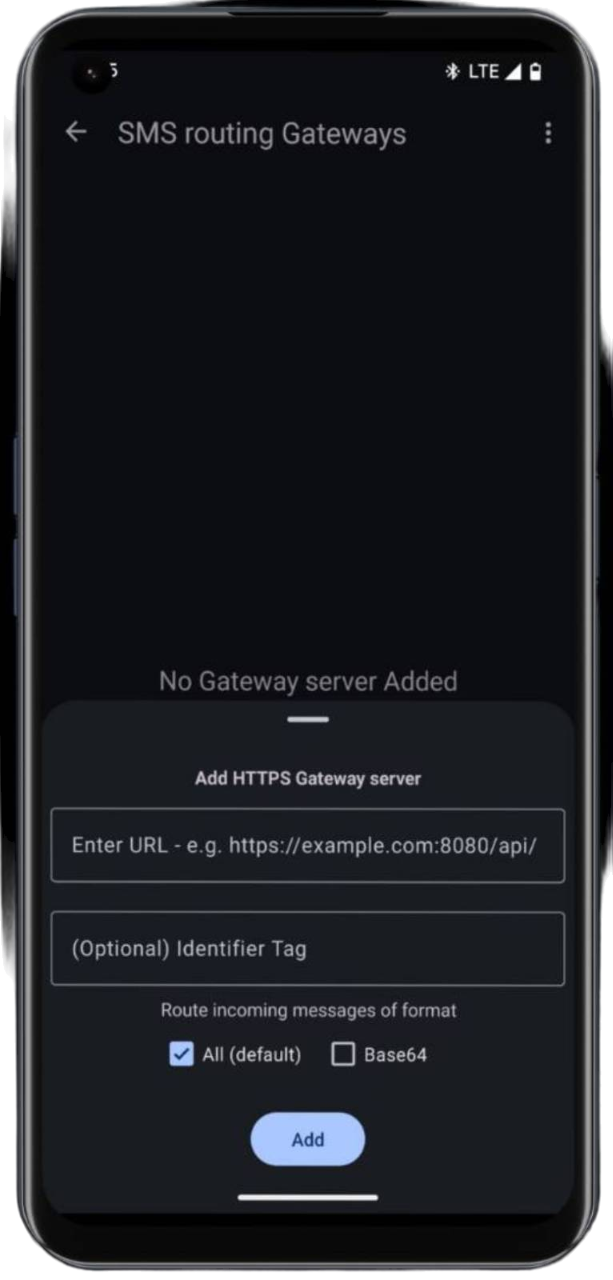
-
URL 1 : Entrez l'URL suivante :
https://gatewayserver.smswithoutborders.com/v3/publish -
Tag : Entrez un nom pour votre serveur passerelle.
-
Cocher "Tout" : Assurez-vous que la case "Tout" est cochée pour acheminer tous les messages SMS via le serveur.
Étape 6 : Finaliser la Configuration
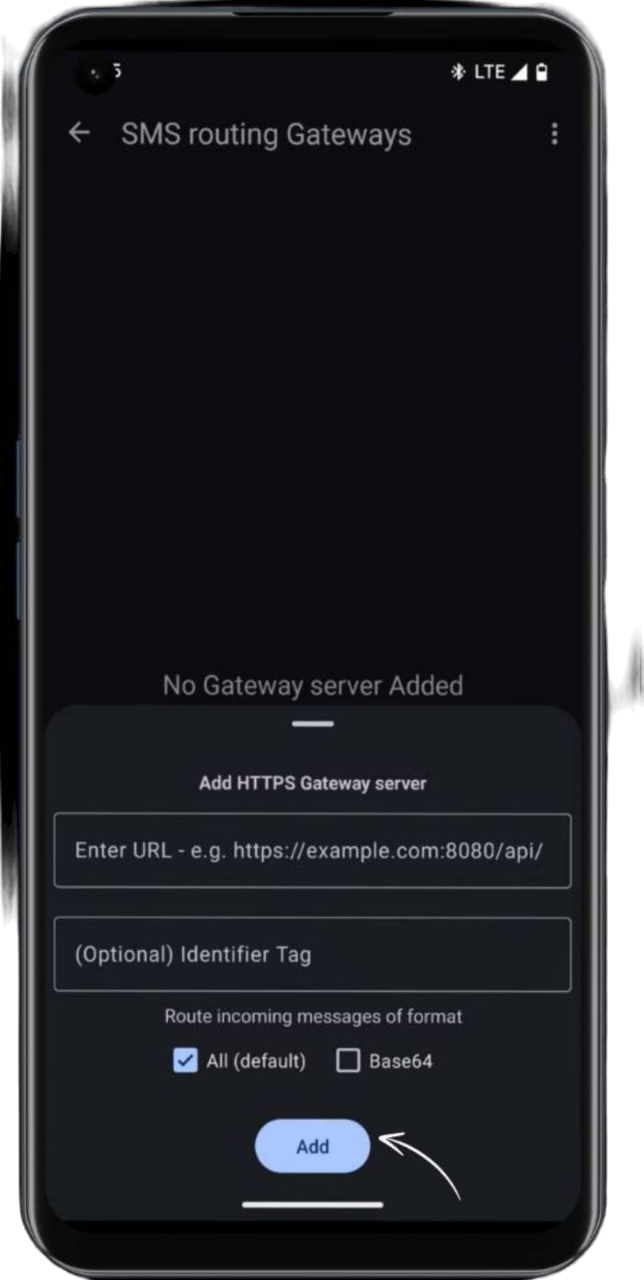
-
Appuyez sur Ajouter pour enregistrer la configuration de votre serveur passerelle.
-
Répétez le processus et ajoutez le deuxième serveur passerelle avec URL 2 :
https://gatewayserver.smswithoutborders.com/sms/platform/android
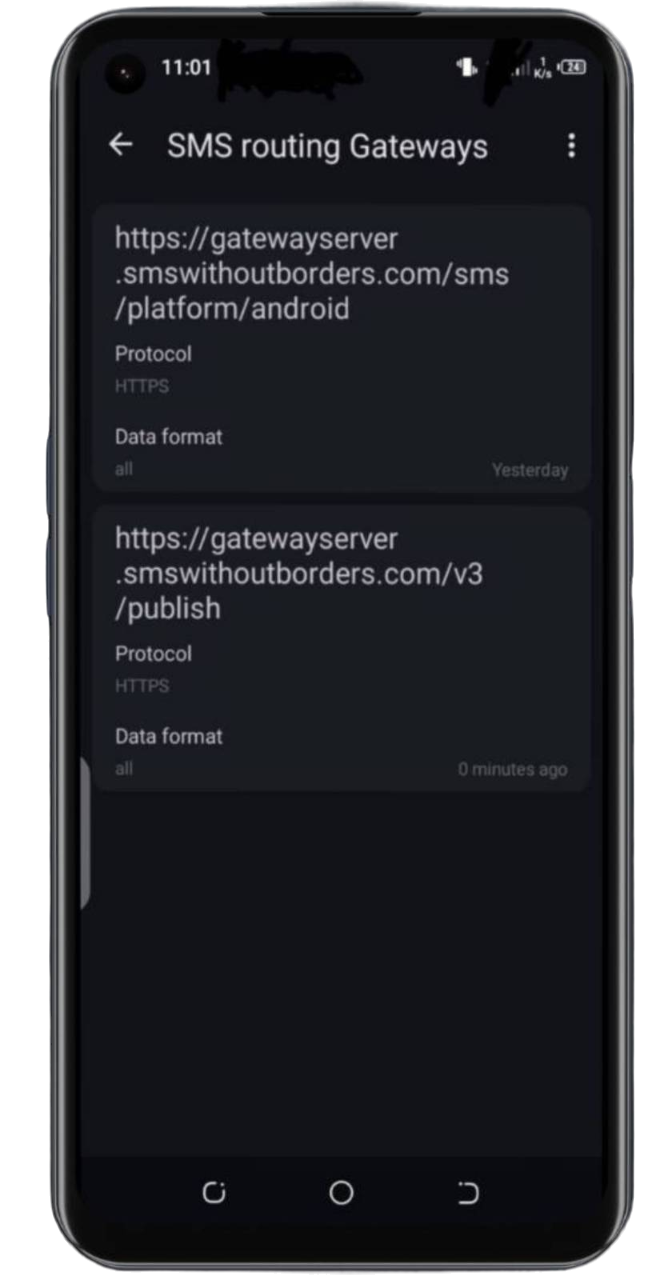
Votre Client Passerelle est Maintenant Prêt !
Vous pouvez maintenant partager votre numéro avec les utilisateurs de RelaySMS. Votre appareil Android agira comme un client passerelle, aidant à acheminer les messages via l'application Deku SMS.